Ноутбук Dell Inspiron – это отличное решение для тех, кто ищет надежный и функциональный портативный компьютер. Однако, чтобы использовать его на полную мощь и избежать возможных проблем, важно правильно установить все необходимые драйвера.
Драйверы - это программные компоненты, которые позволяют операционной системе взаимодействовать с аппаратной частью компьютера. Именно они обеспечивают работу всех устройств и компонентов ноутбука, включая звуковую карту, видеокарту, сетевые адаптеры и другие.
Установка драйверов на ноутбук Dell Inspiron не является сложной процедурой, если Вы будете следовать нашей подробной инструкции. В этой статье мы расскажем о самых важных драйверах, которые Вам нужно установить, и покажем как это сделать.
Шаг 1: Подготовка к установке

Перед началом установки драйверов на ноутбук Dell Inspiron важно выполнить несколько подготовительных шагов.
1. Сделайте резервную копию данных: Перед установкой любых драйверов рекомендуется сделать резервную копию всех важных данных. Это поможет избежать потери информации в случае непредвиденных ситуаций.
2. Убедитесь в наличии подключения к Интернету: Для загрузки и установки драйверов необходимо иметь подключение к Интернету. Убедитесь, что у вас есть рабочее подключение к сети.
3. Получите информацию о модели ноутбука: Для нахождения правильных драйверов необходимо знать модель ноутбука Dell Inspiron. Обычно эта информация находится на наклейке на задней панели или на нижней части ноутбука. Запишите модельный номер перед переходом к следующему шагу.
4. Проверьте доступность свободного места на жестком диске: Перед установкой драйверов убедитесь, что на жестком диске ноутбука есть достаточно свободного места. Это позволит установить все необходимые компоненты без проблем.
После выполнения всех этих шагов вы будете готовы к установке драйверов на ноутбук Dell Inspiron.
Шаг 2: Поиск и загрузка необходимых драйверов
Чтобы найти и скачать драйверы, вам потребуется подключение к Интернету и браузер.
Выполните следующие действия:
- Откройте браузер и перейдите на официальный веб-сайт Dell - https://www.dell.com/support/home/ru-ru?app=drivers
- На странице поддержки Dell выберите раздел "Драйверы и загружаемые материалы".
- Выберите категорию "Ноутбуки" и введите модель ноутбука Dell Inspiron в поле поиска или выберите модель из представленного списка.
- После выбора модели, система предоставит список драйверов, доступных для загрузки.
- Найдите нужные драйверы для вашей операционной системы и нажмите на ссылку загрузки.
- Сохраните файлы на вашем ноутбуке и запустите их для установки драйверов.
После установки драйверов перезагрузите ноутбук, чтобы изменения вступили в силу. Убедитесь, что все драйверы установлены и работают корректно, проведя тестирование аппаратного и программного обеспечения вашего ноутбука.
Теперь вы готовы к использованию вашего ноутбука Dell Inspiron с правильно установленными драйверами.
Шаг 3: Установка драйверов
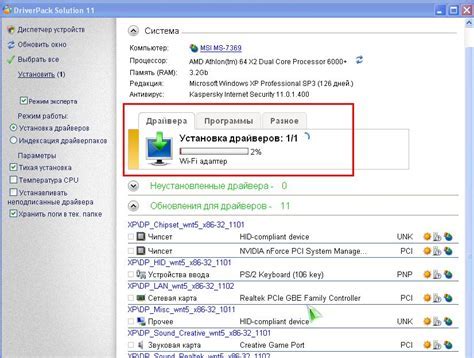
После установки операционной системы на ноутбук Dell Inspiron необходимо установить драйверы, чтобы обеспечить полную функциональность устройства и оптимальную работу системы. В этом шаге рассмотрим процедуру установки драйверов для различных устройств.
1. Установка драйверов для чипсета:
- Перейдите на официальный сайт Dell и найдите страницу поддержки для вашей модели ноутбука.
- В разделе "Драйверы и загружаемые материалы" найдите раздел, связанный с чипсетом.
- Скачайте соответствующий драйвер и запустите установочный файл.
- Следуйте инструкциям мастера установки и перезагрузите ноутбук после завершения процесса установки.
2. Установка драйверов для графической карты:
- Зайдите на страницу поддержки для вашей модели ноутбука и найдите раздел, связанный с графической картой.
- Скачайте драйвер для графической карты и запустите установочный файл.
- Установите драйвер, следуя инструкциям мастера.
- После установки драйвера перезагрузите ноутбук.
3. Установка драйверов для звука:
- На странице поддержки найдите раздел, связанный с аудиодрайвером.
- Скачайте аудиодрайвер и запустите установочный файл.
- Следуйте инструкциям мастера установки и перезагрузите ноутбук после завершения процесса установки.
При необходимости также установите драйверы для других устройств, таких как сетевая карта, Wi-Fi-адаптер и тачпад. Перед установкой драйверов убедитесь, что скачиваете правильные драйверы для вашей модели ноутбука и операционной системы.
Шаг 4: Проверка работоспособности установленных драйверов
После того, как все необходимые драйвера для вашего ноутбука Dell Inspiron успешно установлены, важно проверить их работоспособность.
Для этого можно выполнить несколько простых действий:
- Перезапустите ноутбук: После установки драйверов необходимо выполнить перезагрузку системы, чтобы изменения вступили в силу.
- Проверьте устройства: Перейдите в "Устройства и принтеры" в Панели управления и убедитесь, что все устройства правильно опознаны и работают без проблем.
- Проверьте функциональность: Попробуйте использовать различные функции ноутбука, такие как веб-камера, микрофон, звуковая система и тачпад, чтобы убедиться, что они работают должным образом.
- Обновите драйверы: Регулярно следите за выходом обновлений для установленных драйверов на официальном сайте Dell, чтобы быть уверенными, что вы используете последние версии.
- Если возникают проблемы: Если в процессе проверки работы драйверов вы столкнулись с какими-либо проблемами, обратитесь к сервисному центру Dell или на форумы поддержки пользователей для получения помощи.
Следуя этим простым шагам, вы можете быть уверены, что ваши драйверы на ноутбуке Dell Inspiron установлены правильно и работают без проблем, обеспечивая вам оптимальную производительность и функциональность.